Jak nastavit Bandicam pro nahrávání her
Video s recenzemi a počítačovými hrami je velmi populární na You Tube. Pokud chcete shromáždit mnoho účastníků a prokázat své herní úspěchy - stačí je napsat přímo z obrazovky počítače pomocí aplikace Bandicam. V tomto článku se podíváme na několik důležitých nastavení, která vám pomohou vytvářet videa prostřednictvím režimu Bandicam v herním režimu.
Herní režim vám umožní nahrávat video s lepší kvalitou než standardní obrazovka. Bandicam zaznamenává video založené na použití rozhraní DirectX a Open GL.
Jak nastavit Bandicam pro nahrávání her
1. Hrací režim je ve výchozím nastavení aktivován při spuštění programu. Nakonfigurujte FPS na příslušné kartě. V případě, že váš počítač neobsahuje výkonnou grafickou kartu, nastavíme limit pro případ. aktivujte demonstraci FPS na obrazovce a nastavte její umístění.
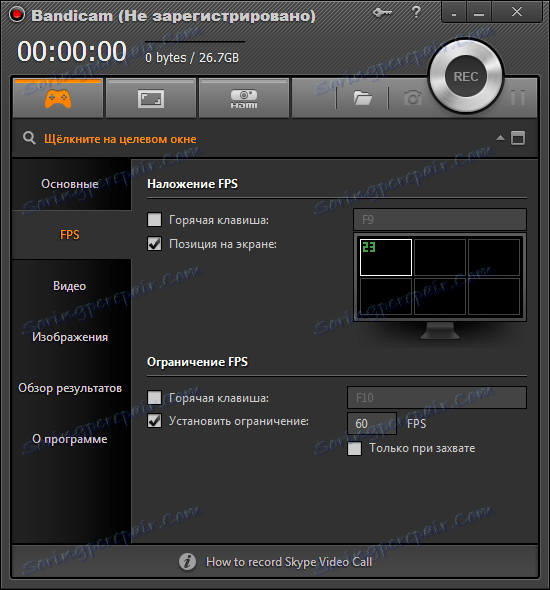
2. V případě potřeby zapněte zvuk v nastaveních a aktivujte mikrofon.
Lekce: Jak upravovat zvuk v pásmu Bandicam
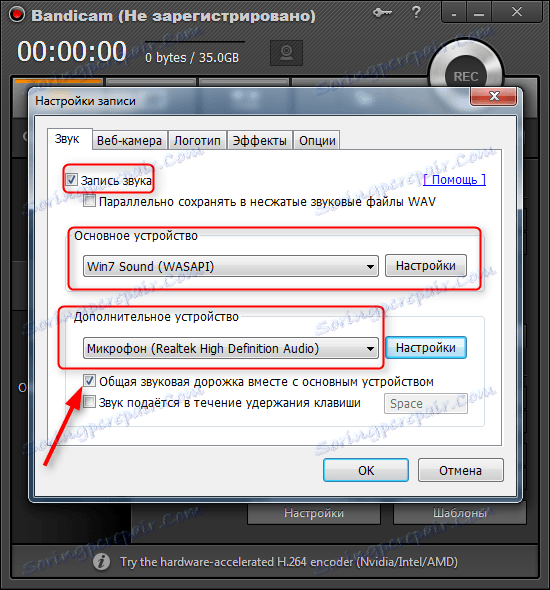
3. Spusťte hru v počítači nebo přejděte do okna hry. Zelené číslo FPS znamená, že hra je připravena k nahrávání.

4. Po zavření okna hry přejděte do okna Bandicam. V režimu hry se zobrazí okno zobrazené v řádku pod tlačítky režimu (viz screenshot). Klikněte na "Rec".
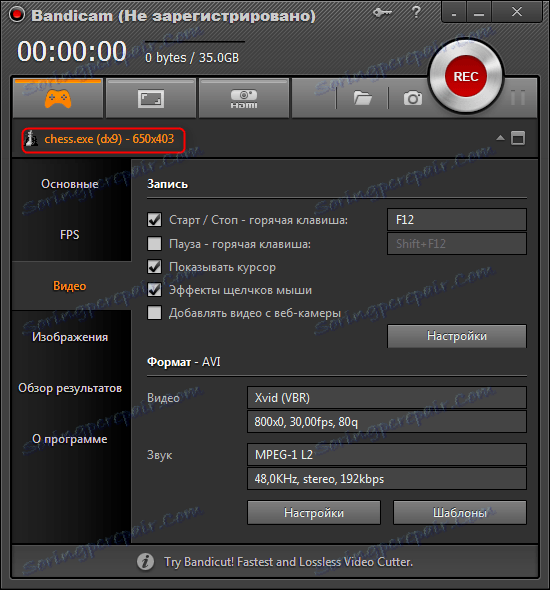
Po spuštění režimu zobrazení na celou obrazovku hry můžete začít nahrávat stisknutím klávesy F12. Pokud začne nahrávání, číslo FPS se změní na červenou.

5. Dokončete natáčení hry pomocí klávesy F12.
Doporučujeme Vám číst: Jak používat Bandicam
Čtěte také: Programy pro snímání videa z obrazovky počítače
Nyní víte, že dělat hry přes bandikam je velmi snadné. Stačí stačit konfiguraci několika parametrů. Přejeme vám úspěšná a krásná videa!